
发布时间:2022-11-09 15: 25: 36
品牌型号:华硕K555L
系统:Windows10系统64位
软件版本:EasyRecovery Professional
u盘的体积小巧,非常适合用于传输或存储临时文件,日常出差、打印文本、拷贝数据,都离不开它的帮助。有的时候,我们会将同名的文件先后导入到u盘中,这就会造成u盘数据被覆盖。今天,我们就来聊聊,u盘数据被覆盖后,该怎么办?主要内部包括“u盘数据被覆盖了还能恢复吗,u盘数据被覆盖了怎么恢复”。
一、u盘数据被覆盖了还能恢复吗
当同名称的两个文件先后出现在u盘中时,后导入的文件就会覆盖先导入的文件。如果想要恢复那些被覆盖的数据文件,需要考虑文件覆盖的程度以及原始数据丢失的比例。
1、可以恢复
如果后导入的文件在置入过程中,并未完全覆盖旧文件,那么整体的文件导入进程就是失败的。针对这种情况,就可以使用第三方数据恢复软件,对u盘中旧的数据文件执行恢复操作,就可以了。
2、不可以恢复
相反,如果文件在置入的进程中,完成度为百分之百,则表示旧的文件已经完全被替换了。针对这种情况,想要恢复旧的文件就比较困难了。
二、u盘数据被覆盖了怎么恢复
如果在覆盖旧文件的过程中,及时打断了文件传输的进程,还是可以对内部的数据进行恢复的,不过需要借助第三方辅助软件的帮助。市面上的数据恢复软件众多,相信大家一定是挑花了眼。下面,小编就罗列几款常见的数据恢复软件,从中挑选一款最合适的,为大家制作u盘数据恢复的教程。
1、电脑管家恢复工具
电脑管家底部的工具箱,有一系列实用便捷的小工具,其中就包括了数据恢复工具。它无需安装额外的软件,点击即可使用。不过这款工具存在一定的恢复局限性,只可以恢复一周以内的数据文件。
2、Disk Recovery
Disk Recovery是一款基于windows平台的数据恢复软件,能够恢复因磁盘物理损坏、电脑病毒等导致的数据丢失问题,操作界面简洁,易上手。但这款软件仅支持windows系统,对于mac用户来说,就不太友好了。
3、EasyRecovery
EasyRecovery是一款专业的数据恢复软件,能够兼容windows和mac双系统平台,在实际的使用过程中,用户可以选择磁盘恢复、文件位置恢复,非常方便。同时,它还附带个人版、企业版和专业版的安装包,使用户有更加多样的选择。
下面,小编就以EasyRecovery这款软件为例,向大家演示一下,恢复u盘中被覆盖数据的详细操作流程。
1、选择数据类型
如图1所示,启动EasyRecovery后,需要先选择待恢复文件的数据类型,可以直接点选文件类型,也可以勾选上方的“所有数据”命令。选择完成后,点击底部的“下一个”命令。
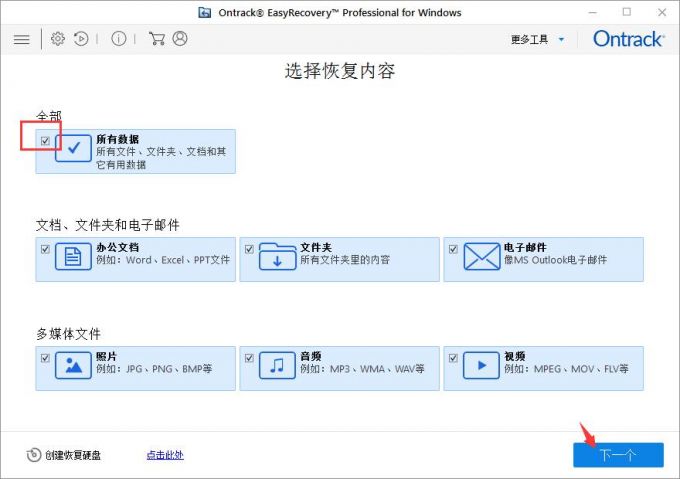
2、选择文件恢复位置
进入“从恢复”界面后,在“已连接硬盘”一栏中,找到并勾选代表u盘的磁盘符,也可以通过“选择位置”命令,在文件夹中定位u盘。选择完成后,点击底部的“扫描”命令。
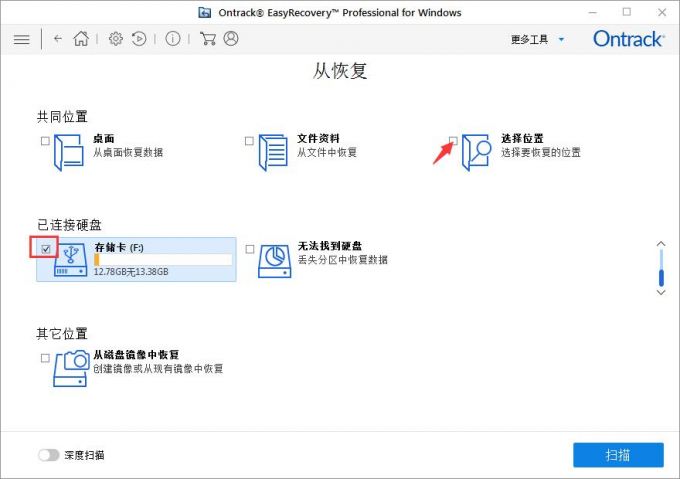
3、文件扫描中
如图3所示,文件在扫描的过程中,会弹出一系列扫描信息,包括扫描的进程、时间、位置等。
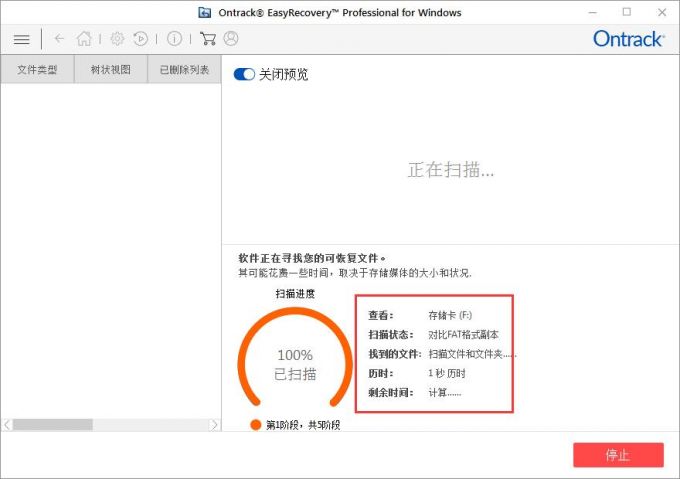
4、扫描完成后
文件扫描完成后,会弹出对应的提示窗口。关闭该窗口,开始执行数据恢复的操作。
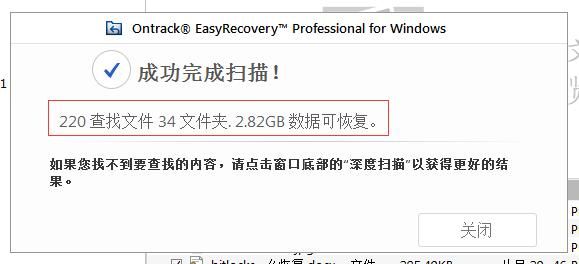
5、查看文件夹
通过界面左侧的“树状视图”列表,可以查看文件夹的详细内容,依次点击子文件夹,可以查看文件细节。

6、查找文件
通过界面右侧的文件展示区域,可以查看数据文件的详细内容,上方的“搜索框”,可用于搜索待恢复的文件。
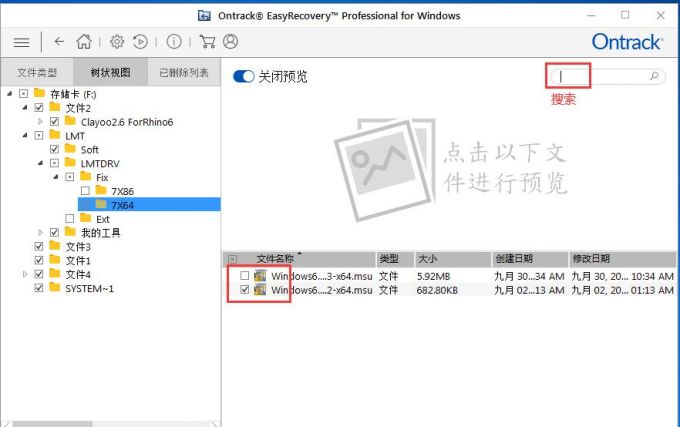
7、恢复文件
找到并勾选待恢复的文件后,点击底部的“恢复”命令,就可以找回这些文件了。
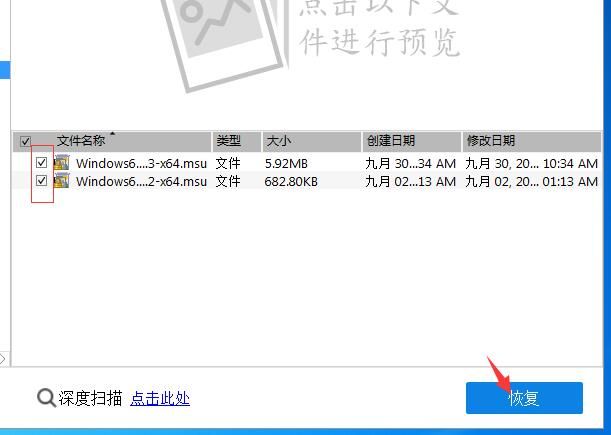
以上,就是“u盘数据被覆盖了还能恢复吗,u盘数据被覆盖了怎么恢复”这两个问题的回答了。如果大家想要了解更多关于数据恢复的教学教程,可以访问EasyRecovery的中文网站,也可以下载并试用这款软件,相信它一定不会让大家失望的。
作者:吴朗
展开阅读全文
︾